大家好,我是老刘头
温顾
上节课学习了一些基础的修图工具,如利用污点修复画笔工具组可以实现去除一些人像上的小瑕疵,可以利用液化滤镜进行瘦脸瘦身以及对人像局部进行角度调整,还可以利用画笔工具给人像加一点简单的妆容,学会这些,结合之前学的,已经可以基础的完成一些简单的证件照修饰和背景更换。
知新
本节课带大家认识一下PS中得一个非常强大的工具:钢笔。这个工具在PS当中非常常用,功能也非常的强大,本节课主要学习钢笔工具的使用。
一、钢笔工具

1.钢笔工具:通过锚点与手柄创建和更改路径或形状,快捷键P

2.绘制直线的方法:在起始点位置点击定点,连续点击,按住shift键,可以绘制成角度的直线
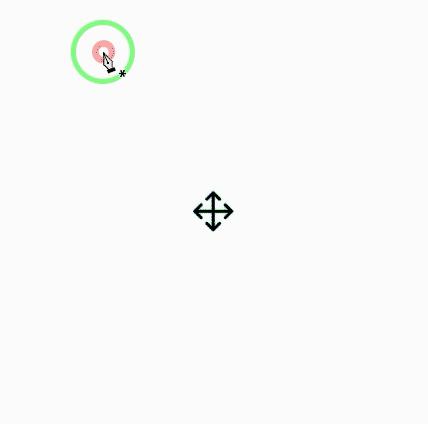
3.绘制曲线的方法:在起始点位置点击定点,在下一点处点击并拖拽鼠标,拉出弧线,会出现控制手柄,再一次绘制时,需要按住alt键取消一侧手柄

4.自动添加删除:可以直接在路径上点击添加锚点或者点击锚点删除锚点
5.临时切换:按住ctrl键可以临时切换到小白工具进行锚点移动(自带控制手柄,可以调节弧度大小)
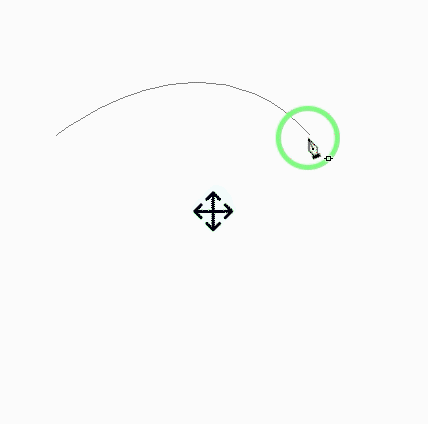
6.将路径转换为选区:右击,选择建立选区、或ctrl enter回车、或在路径面板下,ctrl 路径缩览图

7.delete键删除最后一个锚点的同时会结束钢笔工具这一次路径的绘制。
二、自由钢笔工具
点击拖拽鼠标可以画出流畅的线条路径。右击路径,选择画笔勾选模拟压力(需先设置好画笔大小、硬度等)
三、路径面板

1.路径面板可以实现选区与路径的互相转换
2.储存为jpg,psd时,路径面板可以储存路径,类似图层,便于抠图便于工作
课程心得
本节课学习了钢笔工具的使用,钢笔工具主要是创建路径,然后可以将路径转换为选区,因此可以用钢笔工具绘制高精度的图像,还可以进行高精度的抠图。
我是老刘头,一个活到老学到老的学徒

